PS文字特效教程:学习制作舞台灯光效果立体字,…
2020-10-16 16:02:01来源:ps爱好者 阅读 ()

PS文字特效教程:学习制作舞台灯光效果立体字,炫丽的灯光艺术字。本教程的学习重点是对3D工具的运用。
效果图:

素材图:

新建画布,输入文字“PSAHZ"颜色随便填充一个就可

打开3d面板,选择3d模型,点击创建
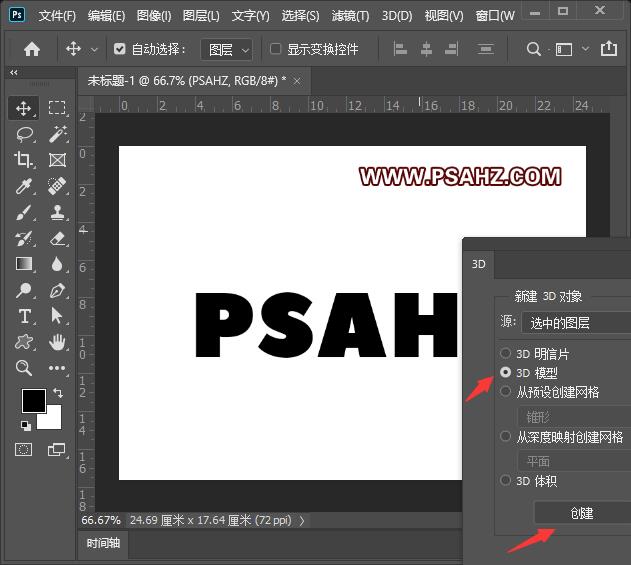
修改形状预设为膨胀,深度根据自己的喜好
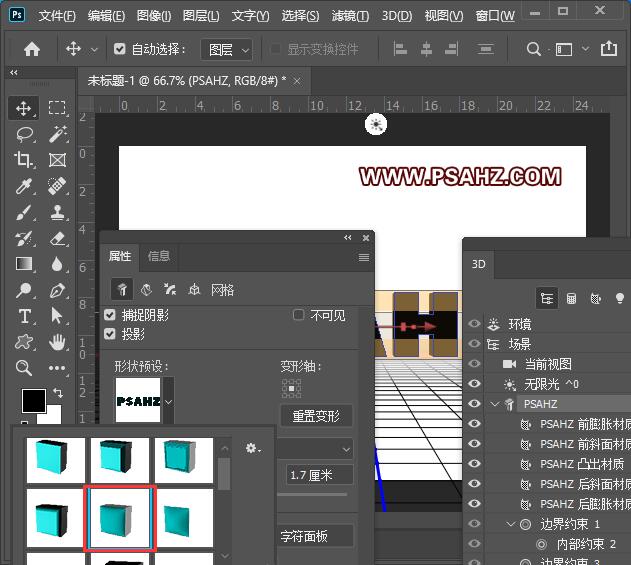
调整文字的方向及大小位置
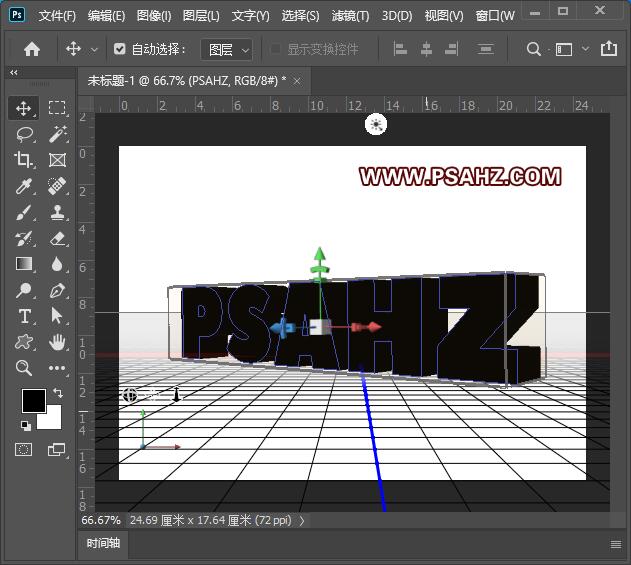
选择所有材质,选择材质库里的纹理材质球
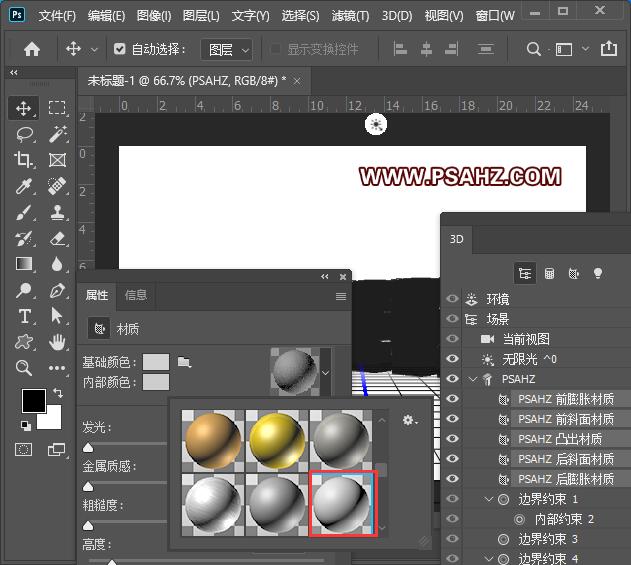
将发光改为61%,粗糙度为100%
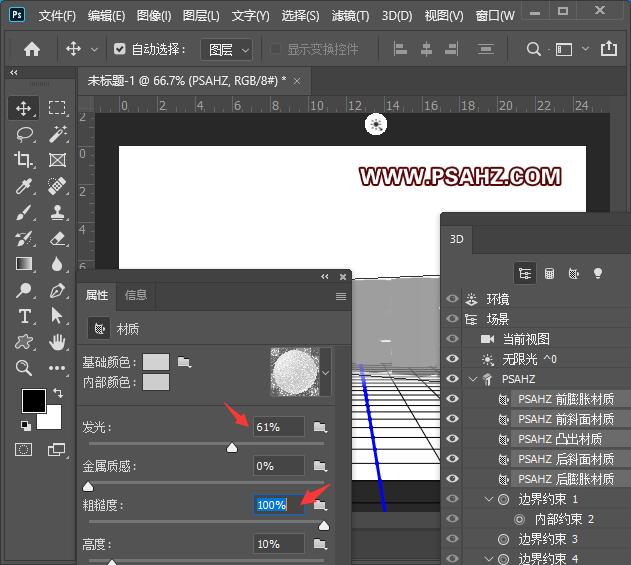
选择环境,移去纹理
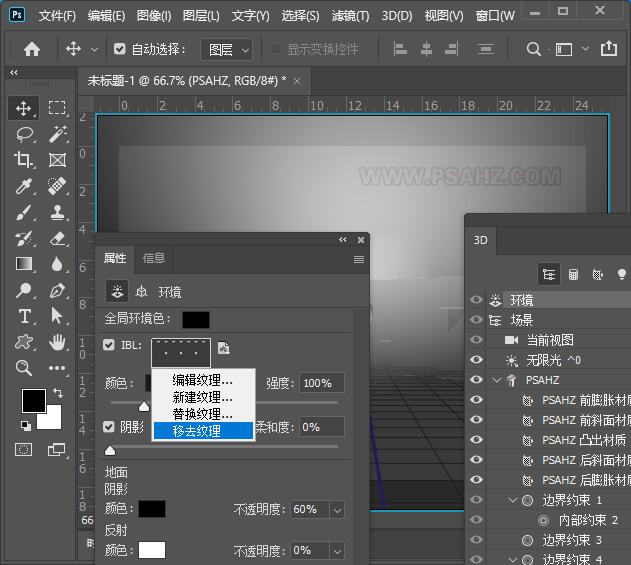
载入新的纹理,使用素材0即可
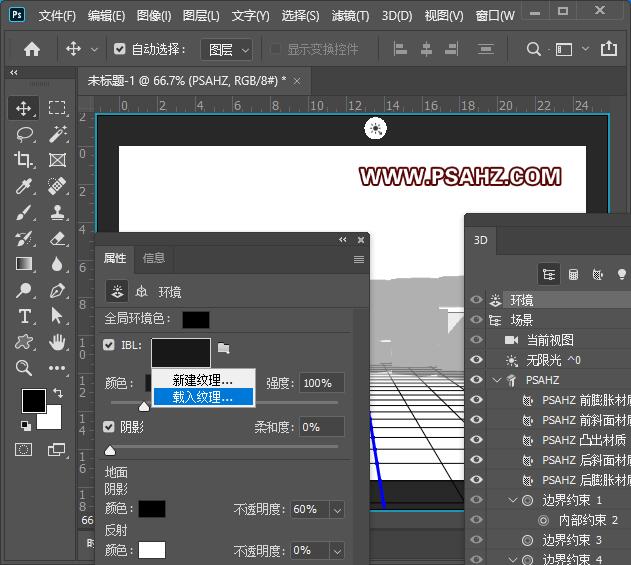
将颜色强度设为100

选择无限光,调整合适的方向及强度
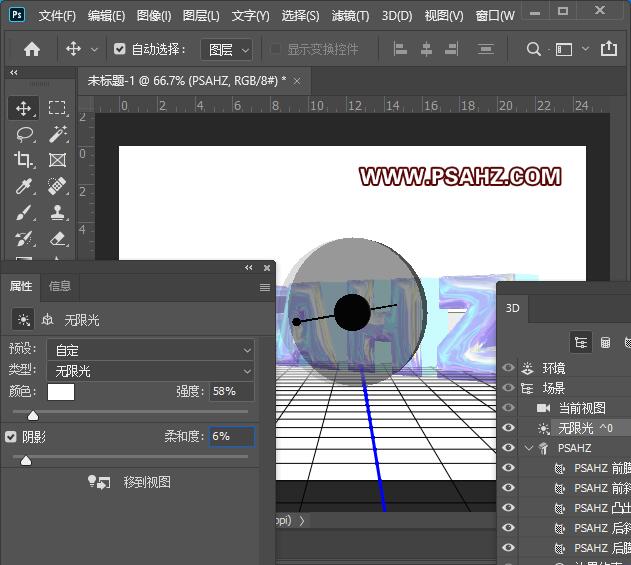
将素材0做为背景填充整个画布,将3D图层转换为智能对象
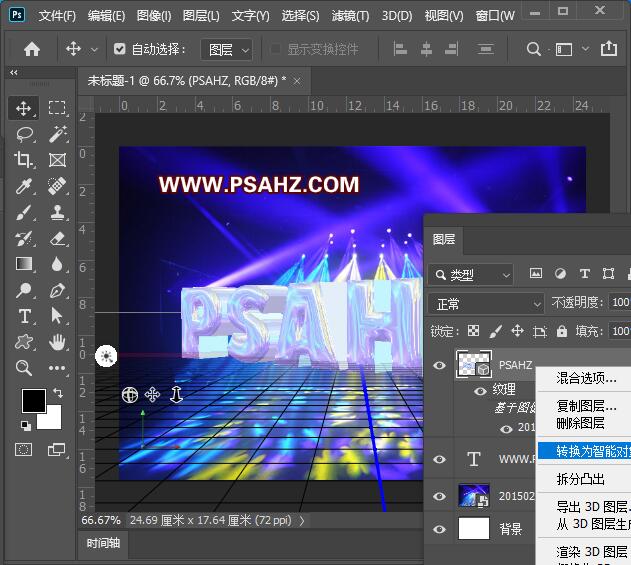
给文字添加一个色相/饱和度剪切图层,调整全图,参数如图:

在文字下方新建一层使用黑色画笔在文字四周绘制阴影

最后完成效果如图:

原文链接:http://www.psahz.com/wenzitexiao/26595.html
如有疑问请与原作者联系
标签:
版权申明:本站文章部分自网络,如有侵权,请联系:west999com@outlook.com
特别注意:本站所有转载文章言论不代表本站观点,本站所提供的摄影照片,插画,设计作品,如需使用,请与原作者联系,版权归原作者所有
- PS文字特效教程:制作公路上个性的涂鸦文字效果,喷涂文字。 2021-05-25
- PS色彩修复教程:利用色阶工具快速给红烧肉素材图修正颜色。 2021-05-25
- PS海报设计技巧教程:学习制作个性的扭曲文字海报图片。PS海 2021-05-24
- PS图片特效制作教程:学习给铁塔图片制作成钻出手机屏幕的效 2021-05-24
- PS古风照片教程:给古风美女打造出女侠电影质感效果。PS古风 2021-05-24
IDC资讯: 主机资讯 注册资讯 托管资讯 vps资讯 网站建设
网站运营: 建站经验 策划盈利 搜索优化 网站推广 免费资源
网络编程: Asp.Net编程 Asp编程 Php编程 Xml编程 Access Mssql Mysql 其它
服务器技术: Web服务器 Ftp服务器 Mail服务器 Dns服务器 安全防护
软件技巧: 其它软件 Word Excel Powerpoint Ghost Vista QQ空间 QQ FlashGet 迅雷
网页制作: FrontPages Dreamweaver Javascript css photoshop fireworks Flash
